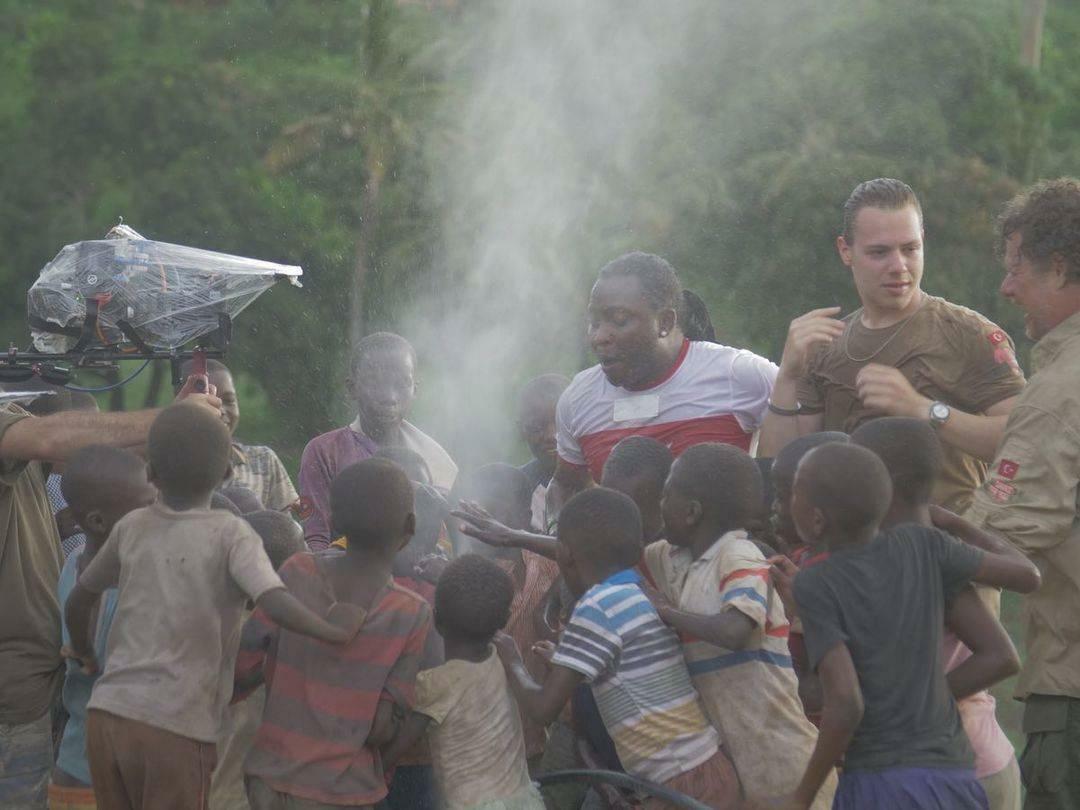Ako používať vetvenie v Microsoft Forms
Microsoft Formuláre Spoločnosti Microsoft Hrdina / / September 06, 2021

Naposledy aktualizované dňa

Chcete nasmerovať respondentov na ďalšie otázky alebo sekcie na základe ich odpovedí? Tu je návod, ako nastaviť vetvenie v Microsoft Forms.
Môžete vytvárať viac ako jednoduché, jednorozmerné formy, prieskumya kvízy v Microsoft Forms. Vďaka logike vetvenia môžete prispôsobiť skúsenosti respondenta a získať presný typ spätnej väzby alebo odpovedí, ktoré hľadáte.
Keď použijete vetvenie, nasmerujete respondentov na ďalšie otázky alebo sekcie na základe odpovede, ktorú na otázku dajú. Povedzme napríklad, že máte prieskum o výrobkoch, ktoré predávate. Respondentov, ktorí si kúpili oblečenie, môžete nasmerovať na adresu iná sekcia než tí, ktorí si kúpili elektroniku.
Možno ste to sami videli. Môžete sa zúčastniť prieskumu, v ktorom sa vás opýta, či by ste boli ochotní odpovedať na niekoľko ďalších otázok. Ak odpoviete „áno“, zobrazia sa vám tieto dodatočné otázky. Ak však odpoviete „nie“, prieskum sa skončí.
Tu vám ukážeme, ako používať logiku vetvenia v Microsoft Forms pre svoje vlastné formuláre, prieskumy alebo kvízy.
Ako pridať vetvenie k otázke
Navštívte Formuláre spoločnosti Microsoft, prihláste sa a otvorte formulár. Pred pridaním vetvenia by ste mali mať už nastavené ďalšie sekcie alebo otázky, na ktoré odosielate respondentom. V opačnom prípade nie je kam pobočky, však?
Ako príklad rozvetvíme jednoduchú otázku Áno/Nie, či respondenti dostali zákaznícku podporu alebo nie. Ak odpovedia áno, chceme, aby odpovedali na hodnotiacu otázku o svojich skúsenostiach. Ak odpovedia nie, presmerujeme ich na ďalšiu časť prieskumu.
- Prejdite na otázku, kam chcete pridať logiku vetvenia.
- Kliknite Ďalšie nastavenia pre túto otázku (tri bodky) vpravo dole a vyberte Pridajte vetvenie.
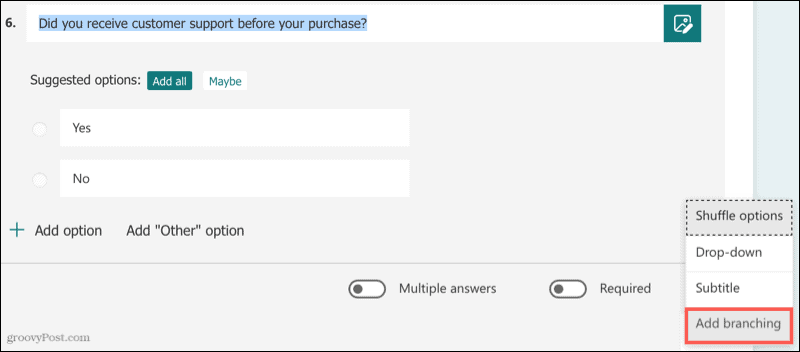
- Vedľa každej odpovede vyberte, kam má respondent ísť, ak si zvolí túto odpoveď. Môžete vybrať inú otázku v tejto sekcii, inú sekciu alebo otázku alebo koniec formulára.
- Ak chcete, môžete zostať na rozvetvenej obrazovke a nastaviť ďalšiu logiku. Ak ste skončili, kliknite na späť šípkou vľavo hore sa vrátite do svojho formulára.
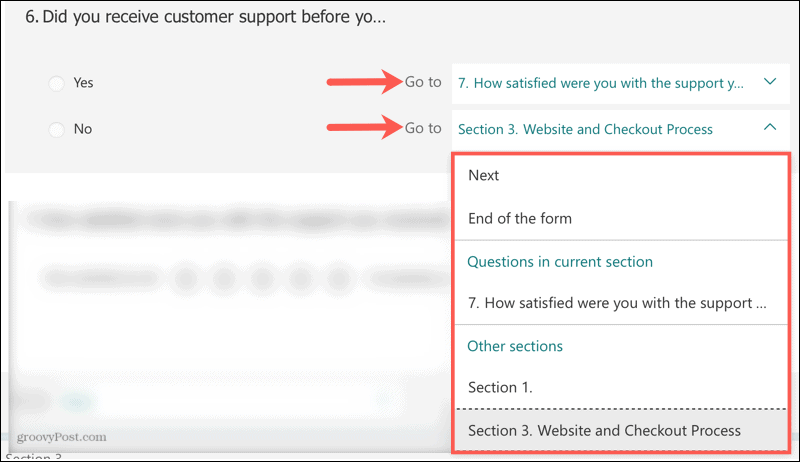
Potom si môžete pozrieť ukážku svojho formulára a vybrať rôzne odpovede na otázku, aby ste sa uistili, že respondentov nasmerujete tak, ako chcete.
Na našom príklade môžete vidieť, či respondent odpovedal Áno, zobrazí sa dodatočná otázka.
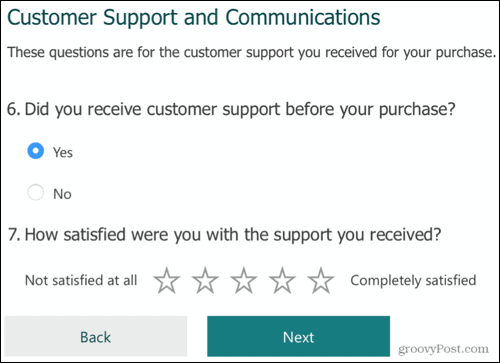
Ak odpovedia „Nie“, jednoducho sa im zobrazí tlačidlo Ďalej, aby prešli na ďalšiu sekciu.
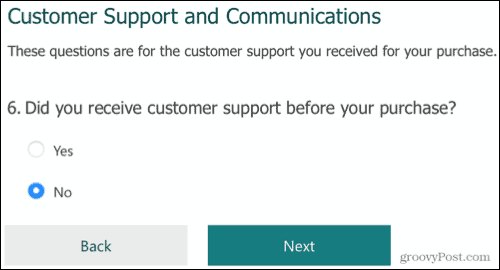
Ako pridať vetvenie do sekcie
Ďalším spôsobom, ako použiť vetvenie v Microsoft Forms, je sekcia. Je to dobrý spôsob, ako preskočiť skupinu otázok, ktoré sa nevzťahujú na respondenta. Akonáhle teda dokončia časť, môžete ich nasmerovať na inú sekciu, otázku alebo koniec formulára.
- Prejdite do sekcie, do ktorej chcete pridať logiku vetvenia.
- Kliknite Ďalšie nastavenia pre sekciu (tri bodky) vpravo hore a vyberte Pridajte vetvenie.
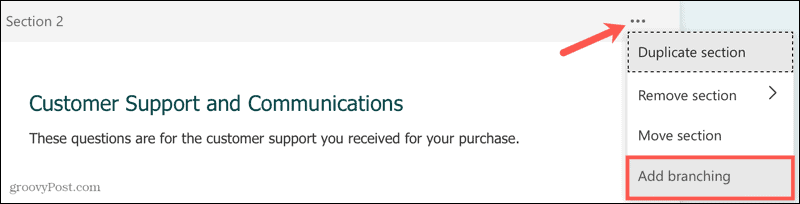
- Na vetviacej obrazovke kliknite na Ísť do rozbaľovacie pole v spodnej časti sekcie. Vyberte, kam chcete, aby respondenti chodili.
- Keď skončíte, kliknite na späť šípkou sa vrátite do svojho formulára.

V tomto prípade pošleme respondentov, ktorí dokončia sekciu zákazníckej podpory, do inej sekcie.
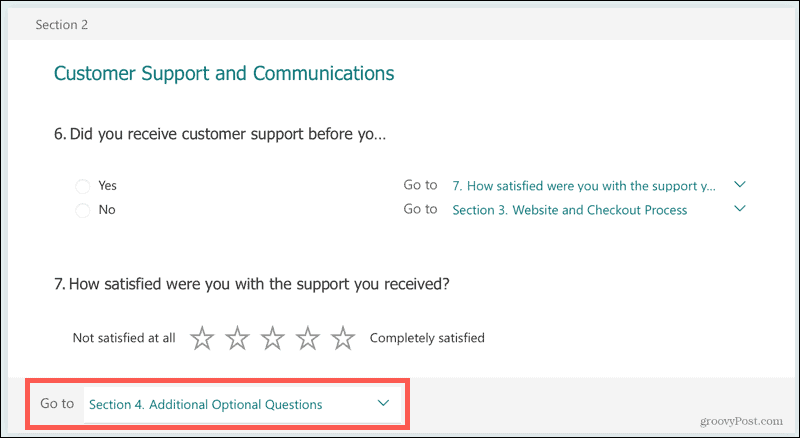
A tých respondentov, ktorí dokončia proces webovej stránky a pokladne, nasmerujeme na koniec formulára.
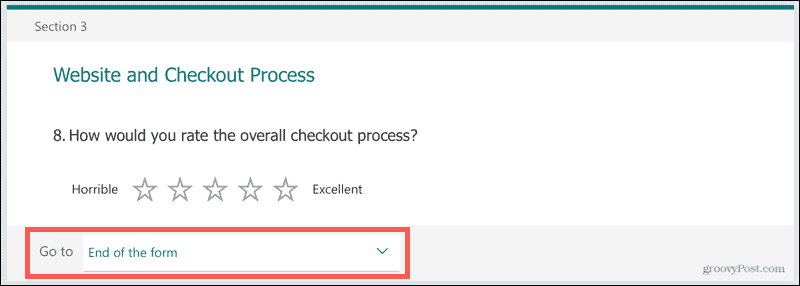
Poznámka k logike vetvenia v Microsoft Forms
Keď pridáte logiku vetvenia, mali by ste respondenta poslať na ďalšie miesto, nie na predchádzajúce. Ako Microsoft vysvetľuje:
Ak sa pokúsite rozvetviť na predchádzajúcu otázku, ako je napríklad otázka č. 4, ktorá sa vetví na otázku č. 2, naruší to zážitok pre vášho respondenta preskočením otázok 5 až 7 a ich odoslaním priamo na koniec formulára tlačidlo. Aby ste tomu zabránili, vetvite iba po sebe idúce otázky.
Pobočka v Microsoft Forms
Pobočka vám nielen ponúka spôsob, ako prispôsobiť skúsenosti každého respondenta, ale tiež vám pomôže získať presné údaje, spätnú väzbu alebo odpovede, ktoré potrebujete.
Ak sa chcete dozvedieť viac, pozrite sa, ako na to vytvorte kvíz v Microsoft Forms alebo zostavte si matematický kvíz pomocou doplnkových funkcií.
Ako vymazať vyrovnávaciu pamäť, súbory cookie a históriu prehliadania v prehliadači Google Chrome
Chrome robí vynikajúcu prácu pri ukladaní vašej histórie prehliadania, vyrovnávacej pamäte a súborov cookie na optimalizáciu výkonu vášho prehliadača online. Jej ako ...
Zhoda cien v obchode: Ako získať online ceny pri nákupe v obchode
Nákup v obchode neznamená, že budete musieť zaplatiť vyššie ceny. Vďaka zárukám porovnania cien môžete pri nákupe v ...
Ako darovať predplatné Disney Plus pomocou digitálnej darčekovej karty
Ak vás Disney Plus baví a chcete sa oň podeliť s ostatnými, tu je návod, ako si kúpiť predplatné Disney+ na ...
Váš sprievodca zdieľaním dokumentov v Dokumentoch, Tabuľkách a Prezentáciách Google
Môžete jednoducho spolupracovať s webovými aplikáciami Google. Tu je váš sprievodca zdieľaním v Dokumentoch, Tabuľkách a Prezentáciách Google s povoleniami ...